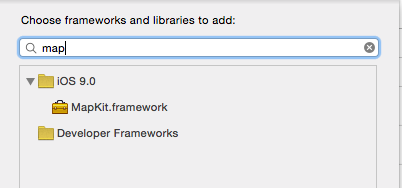iOSでMkMapViewを使用して簡単な地図を表示するコードを書いたのでメモ。
するつもりだったけど、これ本当はSwiftコード書かないでも地図だけ出すのはできたので、地図を表示するときの最低限の設定についてのメモになりました。
MapKitを使用するための前準備
BuildPhases>Link Binary With Librariesより、+ボタンをクリック
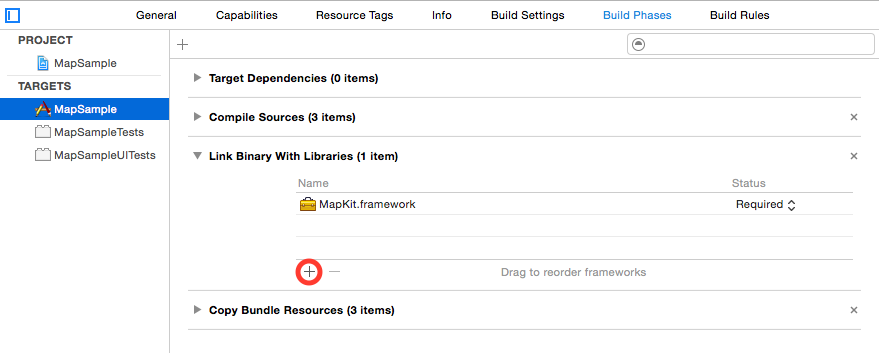
BuildPhases>Link Binary With Librariesより、+ボタンをクリック
これでひとまずの準備はOK。
あとはstoryboardで、ViewにMapViewをいれておく。
これだけで表示はできます。
カスタマイズする場合
いつものように@IBOutlet MKMapViewをstoryboardに関連付けておくこと。
ViewController.swift
import UIKit
import MapKit
class ViewController: UIViewController, MKMapViewDelegate {
@IBOutlet weak var mkMapView: MKMapView!
override func viewDidLoad() {
super.viewDidLoad()
//緯度、経度を皇居で決め打ちにしてる
let location: CLLocationCoordinate2D = CLLocationCoordinate2DMake(35.68154,139.752498)
//MapViewに表示する座標を設定
mkMapView.setCenterCoordinate(location, animated: true)
var region: MKCoordinateRegion = mkMapView.region
//表示するマップの中心座標を設定
region.center = location
//地図の拡大状態の設定
//設定しないと地図の表示が最縮小された状態でマップが表示されるので、理由がない限りは設定した方がいい
region.span.latitudeDelta = 0.2
region.span.longitudeDelta = 0.2
//regionに設定したマップの表示設定をMapViewに反映
mkMapView.setRegion(region, animated: true)
//地図の形式
//デフォルト値はStandard:地図
mkMapView.mapType = MKMapType.Standard
}
override func didReceiveMemoryWarning() {
super.didReceiveMemoryWarning()
// Dispose of any resources that can be recreated.
}
}
次は位置情報に合わせてマップを表示するものを作る予定